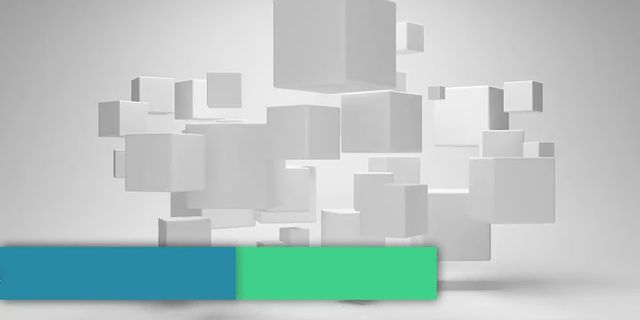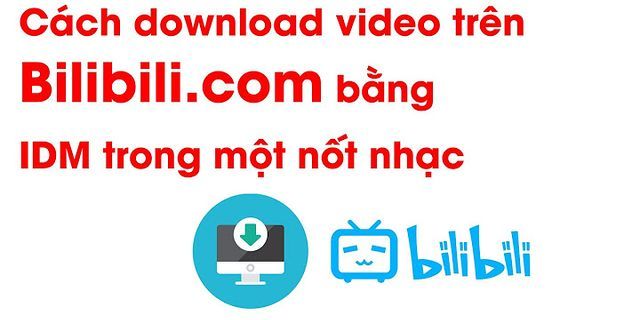Nhiều người dùng muốn bảo vệ quyền riêng tư trong ứng dụng điện thoại nhưng vẫn chưa biết cách làm thế nào? Nếu bạn cũng đang gặp tình trạng như vậy thì bài viết Bạn đã biết cách ẩn và khóa ứng dụng trên điện thoại Xiaomi hay chưa? là dành cho bạn. Show Hướng dẫn cách ẩn và khóa ứng dụng trên điện thoại XiaomiKhông dừng lại ở những thiết lập đơn giản, Xiaomi có hỗ trợ người dùng cả 2 tính năng ẩn và khóa ứng dụng được bảo mật bằng một mật khẩu lớp riêng cụ thể như là mã pin, hình vẽ, khuôn mặt hoặc vân tay. Một tính năng quá tuyệt vời phải không nào? 1. Bật ẩn và khóa ứng dụngBước 1: Đầu tiên trên thiết bị bạn tìm mở ứng dụng Bảo mật. Tại giao diện chính kéo xuống dưới sau đó click vào tính năng Khóa ứng dụng.  Bước 2: Vì là lần đầu tiên truy cập, bạn phải bấm nút Bật -> sau đó khởi tạo bảo mật như vẽ, mã pin,.. làm mật khẩu bảo vệ mới. Lưu ý: +Đây là loại mật khẩu riêng dành cho tính ẩn và khóa ứng dụng, không liên quan gì đến khóa màn hình. +Ngoài ra, nếu thiết bị yêu cầu Thêm tài khoản Mi thì bạn có thể bỏ qua bằng cách bấm vào dòng Không phải bây giờ. Điều tuyệt vời nữa là Xiaomi có hỗ trợ hệ thống nhận diện khuôn mặt và dấu vân tay để làm phương pháp dự phòng cho phương pháp bảo mật bạn chọn trước đó.  Bước 3: Ngay sau đó màn hình sẽ xuất hiện 2 tab tương ứng 2 tính năng mà chúng ta đang tìm kiếm đó là Khóa ứng dụng và Ứng dụng ẩn. Sẽ có danh sách ứng dụng bên dưới từng tab và bạn chỉ cần kích hoạt nút gạt bên cạnh khi muốn khóa hoặc ẩn. Ngược lại cũng bằng những thao tác tương tự, bạn cũng có thể tắt tính năng khóa hoặc ẩn cho ứng dụng bằng cách vô hiệu hóa nút gạt.  2. Cách mở khóa và hiển thị ứng dụng ẩn+Sau khi khóa ứng dụng,với lần truy cập tiếp theo để vào ứng dụng đó bạn cần nhập mật khẩu tương ứng với tính năng khóa ứng dụng khi thiết lập ở bước trên. Sự tiện lợi mà Xiaomi mang đến cho người dùng chỉ cần thao tác mở khóa ứng dụng trong 1 lần duy nhất và những lần mở tiếp theo ứng dụng sẽ tự động mở. +Những ứng dụng bị ẩn sẽ được đưa vào một thư mục riêng trong thiết bị. Để truy cập vào những ứng dụng này bạn hãy ra ngoài màn hình chính dùng 2 ngón tay thực hiện thao tác tương tự thu phóng (chụm 2 ngón rồi phóng to ra). Sau đó chỉ cần nhập mật khẩu là tất cả ứng dụng bị ẩn sẽ được hiển thị và sẵn sàng sử dụng.  3. Các thiết lập khácỞ chính giao diện của 2 tính năng Khóa ứng dụng và Ứng dụng ẩn, người dùng bấm vào biểu tượng bánh răng bên góc phải để thực hiện một số thiết lập khác cho thiết bị: + Khóa ứng dụng: Khi bạn tắt tùy chọn này, tính năng khóa ứng dụng sẽ lập tức bị vô hiệu hóa. + Cài đặt khóa: Người dùng có thể chọn thời điểm khóa ứng dụng sẽ bị khóa giống tương tự như khóa màn hình + Mở khóa tất cả ứng dụng cùng lúc: Đây là thiết lập siêu đỉnh trong tính năng này đó là chỉ cần nhập mật khẩu mở khóa cho một ứng dụng bất kỳ trên thiết bị thì tất cả ứng dụng khác đồng thời cũng được mở ra. + Khóa tất cả ứng dụng: Thay vì kích hoạt nút gạt cho từng ứng dụng, khi bạn bật tính năng này là tất cả ứng dụng sẽ được đưa vào danh sách bị khóa. + Nhận đề nghị: Đây là các chỉ dẫn quan trọng liên quan đến tính năng khóa ứng dụng. +Thay đổi loại mật khẩu: Tại chỗ này bạn có thể lựa chọn loại mật khẩu mà bạn muốn sử dụng như: vẽ, mã pin, mật khẩu ký tự + Hiển thị hình mở khóa: Tắt tính năng này để không bị lộ mật khẩu. + Mở khóa bằng vân tay: Đây là thiết lập được khuyến khích kích hoạt bởi vì nó sẽ giúp việc mở khóa ứng dụng hay truy cập ứng dụng ẩn nhanh hơn. + Mở khóa bằng khuôn mặt: Tương tự khóa vân tay, đây cũng là thiết lập được khuyến khích để tiết kiệm thời gian. + Thêm tài khoản Mi: Thiết lập này chỉ nên được kích hoạt nếu bạn sử dụng một trong những phương pháp như: khóa/mở khóa ứng dụng duy nhất là hình vẽ hoặc mã pin hay mật khẩu ký tự. Còn đối với phương pháp vân tay, mở khóa bằng khuôn mặt thì không cần.  Trên đây là hướng dẫn chi tiết cách ẩn và khóa ứng dụng trên điện thoại Xiaomi. Mong rằng bài viết hữu ích cho bạn. Nếu thấy hữu ích thì bấm share nhé! |